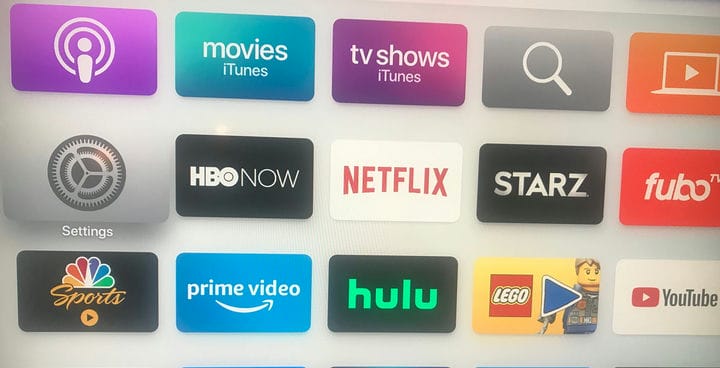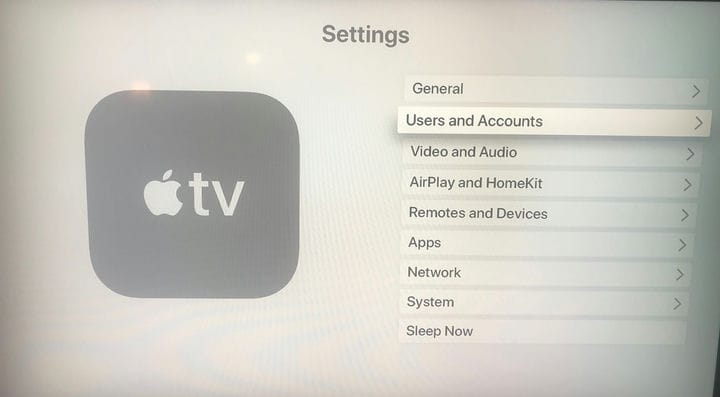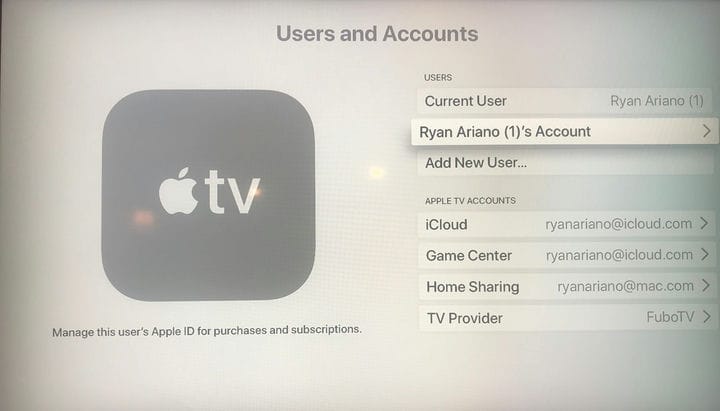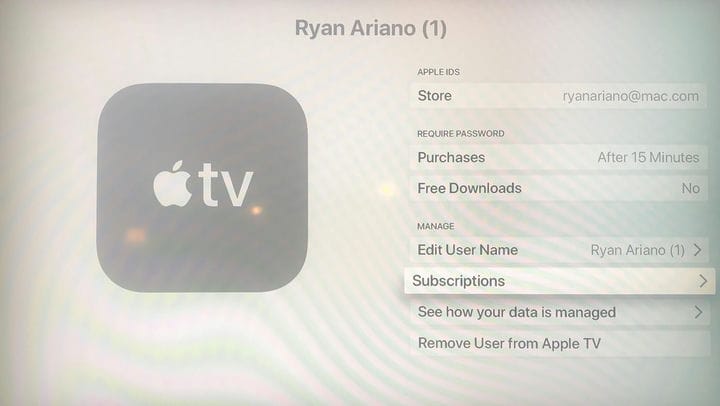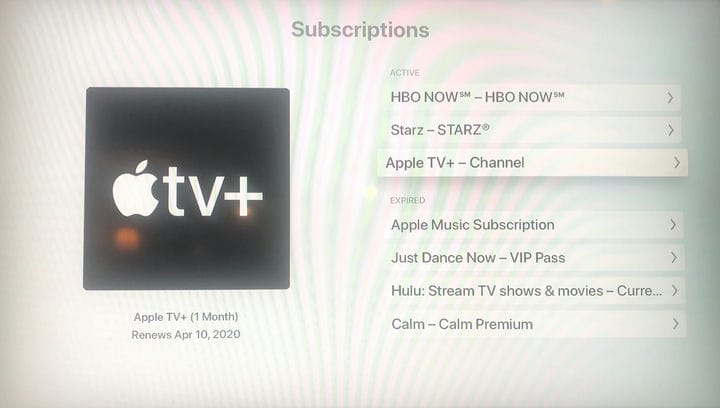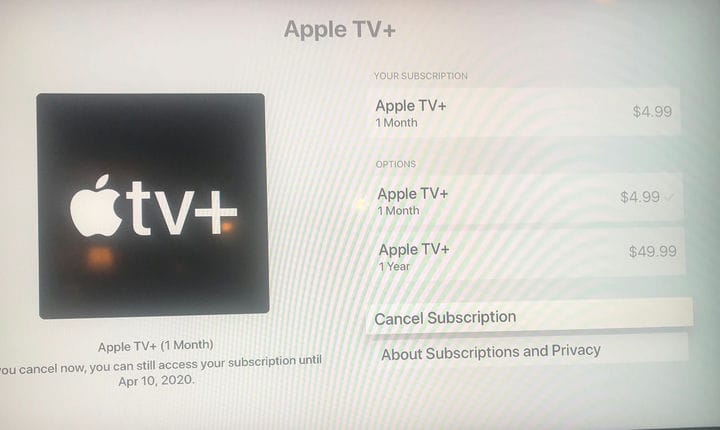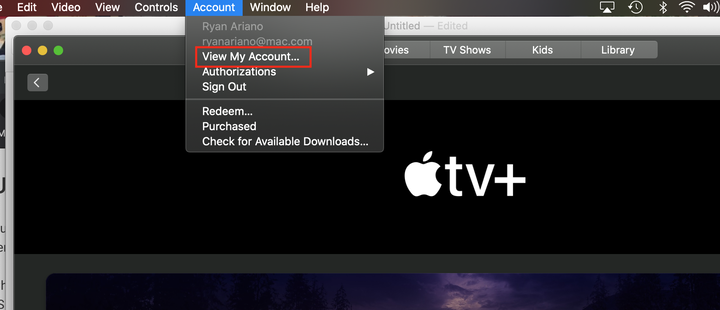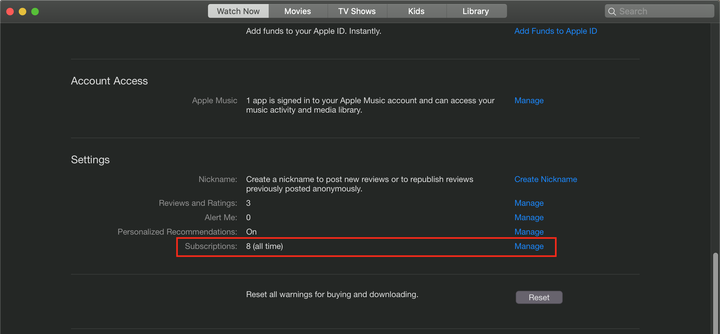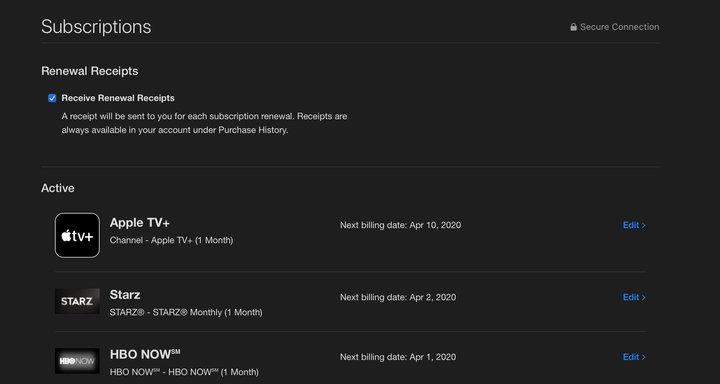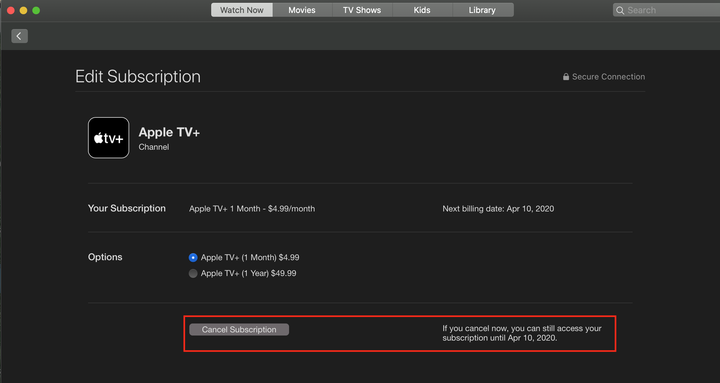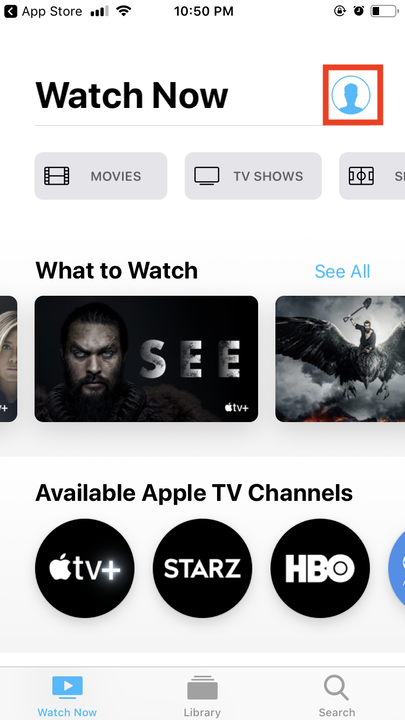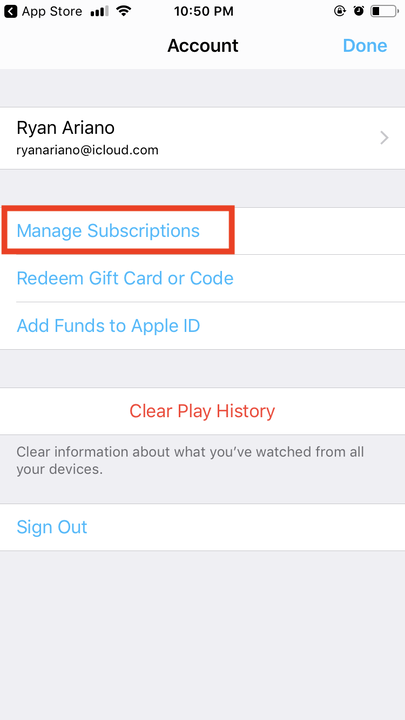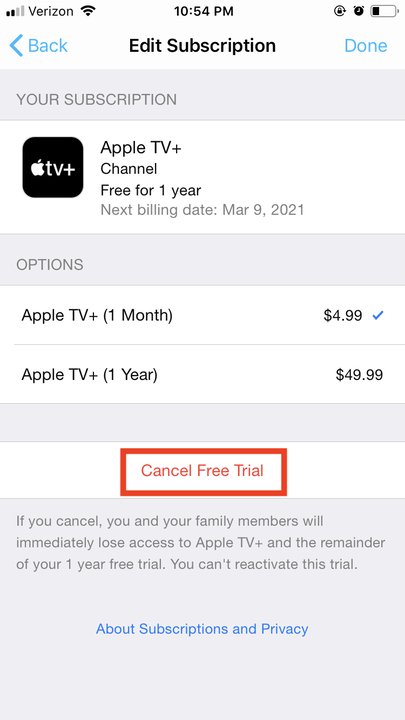Comment annuler un abonnement Apple TV Plus de 3 façons
- Vous pouvez annuler votre abonnement Apple TV Plus en accédant aux paramètres de votre compte via votre application iPhone, Mac ou Apple TV.
- Si vous annulez pendant une période d’essai gratuite, le contenu Apple TV Plus peut être immédiatement coupé et vous ne pourrez plus accéder à la bibliothèque de contenu.
Avec des projets de grande envergure mettant en vedette certains des plus grands noms du divertissement, Apple TV Plus est l’un des services de streaming vidéo par abonnement les plus prestigieux.
services déployés ces dernières années. Apple TV + peut facilement diffuser du contenu comme "The Morning Show" et "Oprah’s Book Club" sur des appareils Apple allant de l’Apple TV à l’iPhone en passant par votre Mac.
Le service de vidéo à la demande coûte 4,99 $ par mois relativement abordable après la fin de la période d’essai gratuite de sept jours. Les abonnements Apple TV Plus se renouvellent également automatiquement, ce qui signifie que vous ne serez pas invité à annuler si vous y avez pensé. Heureusement, l’abonnement est un service mensuel et peut être résilié à tout moment.
Pour ceux qui ont acheté l’abonnement de base, vous pouvez annuler à tout moment après votre date de renouvellement la plus récente – mais avant la prochaine – et conserver votre accès à tout ce qu’Apple TV Plus a à offrir pour le reste de votre cycle de facturation actuel. Si vous êtes toujours dans votre période d’essai ou si vous avez un abonnement à prix réduit, assurez-vous d’annuler au moins 24 heures avant la fin afin de ne pas être facturé.
Que vous ne soyez pas impressionné par la bibliothèque de contenu ou que vous ayez simplement profité d’un essai gratuit, vous devez savoir comment annuler si nécessaire.
Voici comment procéder.
Comment annuler Apple TV Plus sur votre Apple TV
1. Ouvrez "Paramètres".
Visitez le tableau de bord des paramètres de votre Apple TV pour commencer le processus d’annulation.
2. Cliquez sur "Utilisateurs et comptes".
L’option «Utilisateurs et comptes» vous permet d’accéder à votre liste d’abonnements.
3. Sélectionnez votre compte actuel.
Apple TV permet plusieurs comptes d’utilisateurs sur un seul appareil.
4. Cliquez sur "Abonnements".
Accédez à l’Apple Store, aux achats, aux téléchargements et plus encore depuis votre compte utilisateur Apple TV.
5. Cliquez sur "Apple TV +".
Ce menu regroupe tous vos différents abonnements numériques.
6. Cliquez sur "Annuler l’abonnement". Notez que si vous êtes dans un essai gratuit, lorsque vous l’annulez, votre accès s’arrête immédiatement, même s’il vous reste du temps jusqu’à la fin de votre cycle de facturation.
Vous pouvez souscrire ou annuler un abonnement Apple TV+ mensuel ou annuel dans ce menu.
Comment annuler Apple TV Plus sur votre Mac
1. Ouvrez votre application Apple TV +.
2. Cliquez sur "Compte" tout en haut.
3. Cliquez sur "Voir mon compte".
Vous pouvez accéder aux paramètres de votre compte Apple TV+ à partir de la barre de menus supérieure de l’application.
4. Faites défiler jusqu’au sous-menu "Paramètres" et cliquez sur "Gérer" à côté de "Abonnements".
Pour accéder aux abonnements de votre compte, vous devez être dans l’onglet "Regarder maintenant".
5. À côté de "Apple TV+", cliquez sur "Modifier".
L’annulation d’Apple TV+ le supprimera de votre liste d’abonnements "actifs".
6. Cliquez sur "Annuler l’abonnement" pour l’annuler.
Vous pouvez toujours accéder au contenu Apple TV + pour le reste du mois après l’annulation.
Comment annuler Apple TV Plus sur votre iPhone
1. Ouvrez l’application Apple TV+ sur votre iPhone.
2. Appuyez sur l’icône Compte dans le coin supérieur droit de l’écran de votre iPhone.
Le bouton de compte vous permet d’échanger des codes cadeaux, de gérer les abonnements, etc.
3. Appuyez sur « Gérer les abonnements ».
Vous pouvez gérer votre abonnement Apple TV+ directement dans l’application iPhone.
4. Appuyez sur votre élément d’abonnement "Apple TV+".
5. Appuyez sur Annuler, sous les informations de facturation.
Vous pouvez annuler votre abonnement Apple TV+ mensuel ou annuel à partir de ce menu.